 Fale Alto.
Fale Alto.Fale Visualmente. Receba diretamente no seu inbox dicas práticas sobre como se comunicar visualmente.
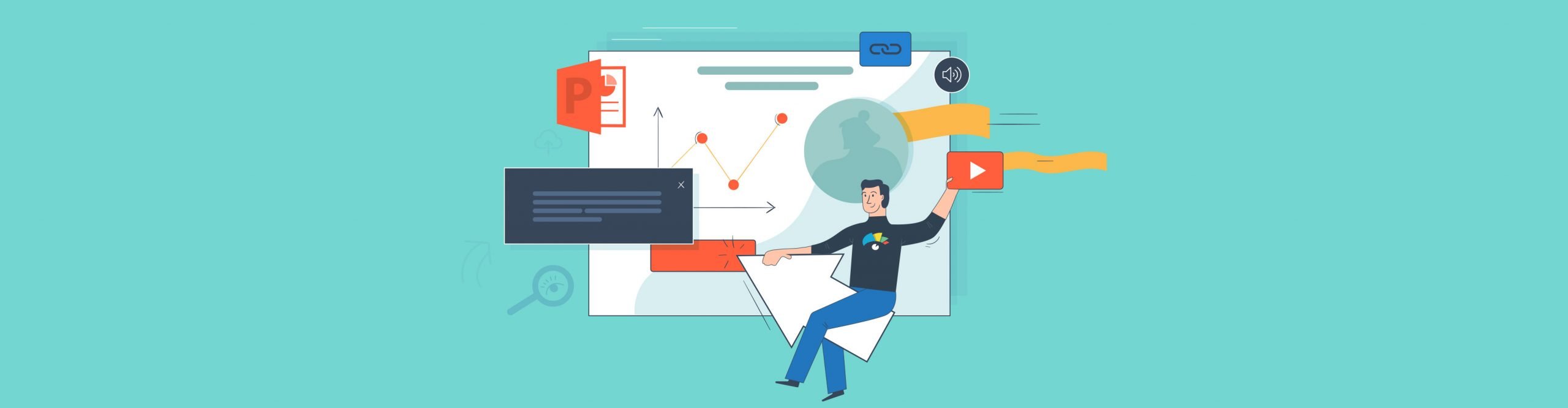
As apresentações animadas sempre tendem a chamar e captar mais a atenção dos espectadores do que os velhos e chatos slides estatísticos. Elas são especialmente úteis quando você não está fazendo sua apresentação presencialmente.
Use modelos de slides animados do PowerPoint para dar um toque especial em seu conteúdo. Os slides com recursos animados funcionam muito bem para webinars, tutoriais, vídeos de passo a passo e até mesmo para relatórios de tendências que precisam apresentar grandes quantidades de tabelas e gráficos, mas precisam ser interessantes e chamativos.
Existem templates de slides animados disponíveis em diversos sites pela internet afora, mas você sabia que pode usar qualquer desses no Visme? Isto te dá muitas oportunidades para criar apresentações animadas e dinâmicas, cheias de elementos visuais interativos, e o melhor, a qualquer momento e com muita facilidade.
Prepare as melhores apresentações de slides em PowerPoint editando-as com a Visme. Adicione novos recursos interativos, como caixas de pop-up, links e até mesmo outros slides utilizando nosso editor de arrasta-e-solta.
Visme te oferece centenas de modelos de slides animados e templates de PowerPoint para te ajudar a criar as melhores e mais interativas apresentações.
Neste post, reunimos nossos modelos favoritos de slides animados para que você possa editá-los como quiser e depois baixar. Existem modelos para todos os tipos de projetos, desde propostas comerciais até pitch decks.
Continua rolando até encontrar seu modelo favorito.
Mas antes de continuar, confira nosso vídeo tutorial para aprender a criar sua próxima apresentação de slides diretamente no editor Visme, é rapidinho, leva só 5 minutos.
O primeiro passo que você deve tomar é fazer o upload do seu arquivo ppt animado para o seu painel de edição Visme. Você pode fazer isso com uma conta Premium da Visme.
Quando você criar uma nova apresentação, clique no botão de upload para carregar suas apresentações antigas para o seu painel de edição. Esse é o primeiro passo para dar um UP nas suas velhas apresentações do PowerPoint e enriquecer elas com os recursos de interatividade da Visme.

Além disso, você pode acessar algumas das transições de slides criativas da Visme e inserir as suas preferidas na sua apresentação. Cada modelo de apresentação animado da Visme inclui um efeito de transição escalonado.
A Visme possui uma biblioteca com mais de 900 modelos de slides profissionais e 100% personalizáveis. Todos eles estão à sua disposição para que suas apresentações animadas sejam ainda mais cativantes, eficientes e agradáveis para o seu público. Além disso, ainda contamos com diversas opções de elementos e ativos animados que vão te ajudar a dar um toque super especial às suas apresentações de PowerPoint.

Ao importar um modelo do PowerPoint para a Visme, você pode adicionar suas transições de slides de um por um, ou pode adicionar a mesma transição para todos os seus slides de uma só vez. Mas olha só, mesmo que seja muito tentador usar diversas transições diferentes na sua apresentação, nós te recomendamos a usar apenas uma transição para todos os seus slides. Isso vai te ajudar a ter uma apresentação mais coesa e menos confusa, fortalecendo a imagem profissional da sua apresentação de slides.
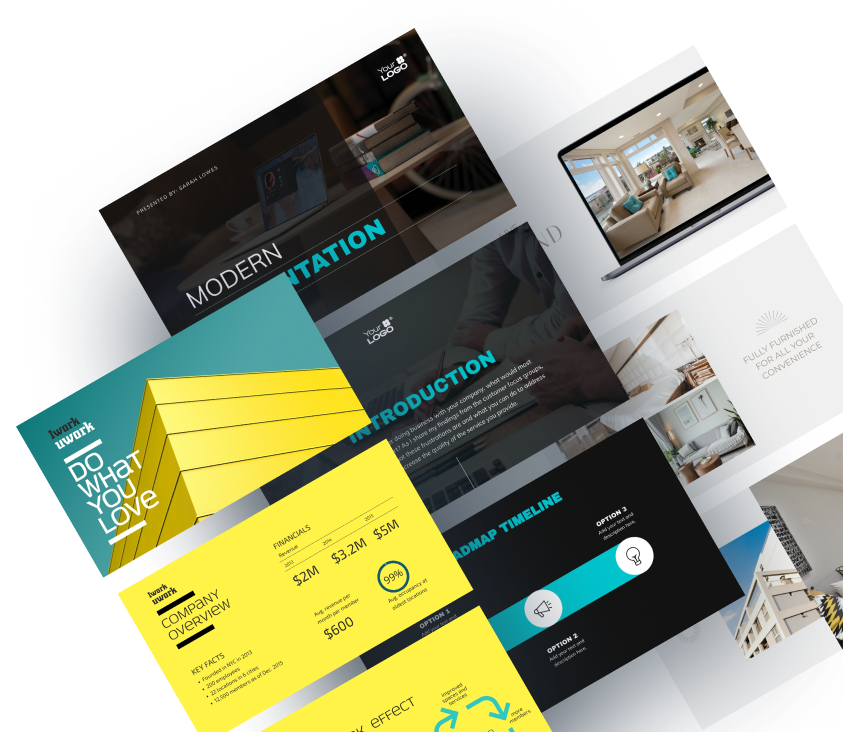
Após importar um modelo do PowerPoint para o Visme, é fácil convertê-lo em um ppt com animação, adicionando transições animadas aos slides. Aqui está como fazê-lo:
Depois que você tiver feito o upload dos seus antigos arquivos PPT para o painel de edição da Visme, comece a explorar nossa biblioteca de ativos animados para encontrar as transições perfeitas para a sua apresentação.
Para fazer isso, basta seguir estes passos:
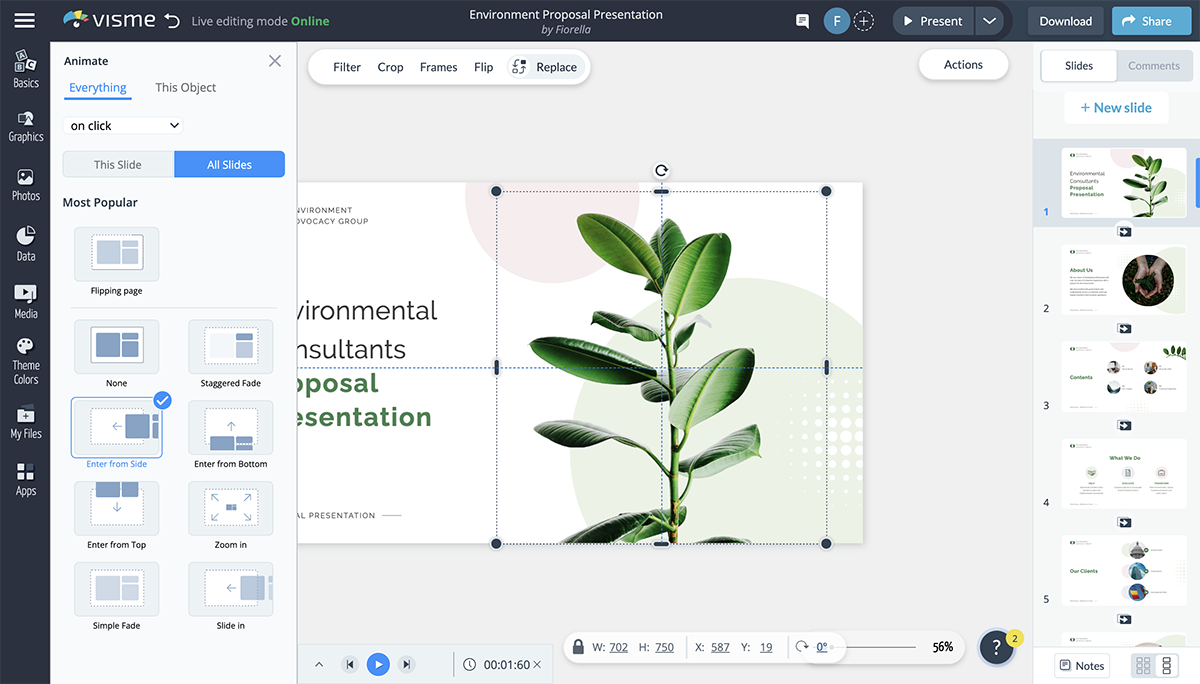
Estas são as opções de transição de slides que você pode escolher para dar um pouco mais de vida a sua apresentação:
Você ainda pode configurar a entrada das suas transições de várias formas diferentes, como por exemplo: com base no tempo de exibição do slide, quando você clicar em um elemento específico e até mesmo quando um vídeo terminar de ser executado.
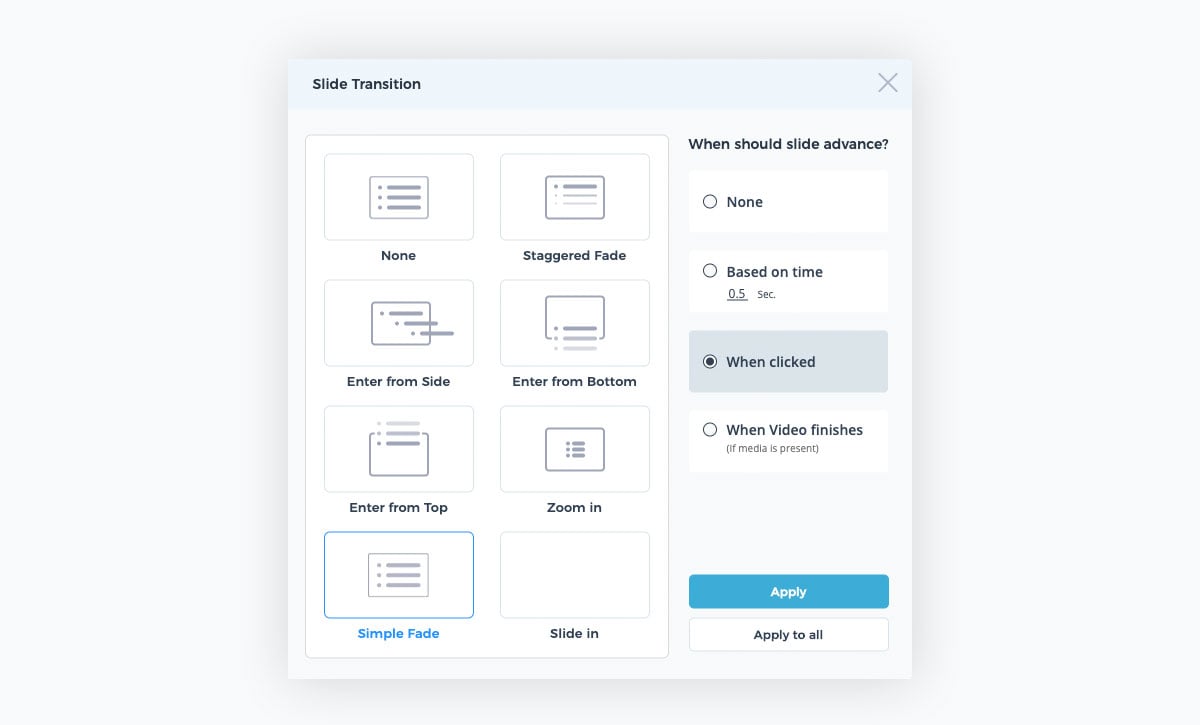
Temos certeza de que você está feliz em saber que todos os modelos do PowerPoint podem ser importados e animados com o Visme.
Você com certeza ficou animado(a) com a possibilidade de importar suas apresentações velhas e adicionar vários elementos de animação e interatividade nelas, não é mesmo?
A biblioteca de slides da Visme está recheada com modelos animados e animações gratuitas para o PowerPoint. Lá você vai encontrar animações em diversos estilos e para diferentes tipos de conteúdo. Nossa biblioteca é tão completa que tem a capacidade de atender as necessidades de qualquer indústria, nicho ou tipo de público.
Mas calma que ainda tem mais! Você por acaso sabia que também pode criar infográficos animados com a ajuda das ferramentas e soluções de design da Visme? Pois, pode sim! No vídeo abaixo, o Mike, nosso Showman, vai te mostrar como criar infográficos interativos que vão dar um belo UP nas suas estratégias de criação e compartilhamento de conteúdo.
E aqui embaixo estão alguns dos nossos melhores conjuntos de slides. Eles são super versáteis e lindos, além de serem 100% personalizáveis para que você possa editar, animar e baixar ou compartilhar eles como, onde e com quem quiser.
Este relatório animado de tendências de mercado tem transições criativas para navegar de um slide a outro. Cada uma é diferente, mas elas não são daquelas que cansam os espectadores. Os widgets de apresentação de dados entram nos slides com bastante fluidez e de uma forma visual muito interessante.

Até mesmo as apresentações mais simples ficam ótimas quando são apresentadas com transições criativas. Esse modelo de apresentação para projetos de arquitetura tem transições de slides que descem desde o topo até a parte inferior da tela, o que o torna super interessante e atraente.

Essa apresentação de design de moda tem uma combinação diferente de transições de slides. Todas elas são no estilo zoom-in e zoom-out. A escolha dessas transições é perfeita para mostrar todo o estilo e exuberância desse modelo de apresentação.
Você também pode adicionar mais slides nesse modelo ou duplicar os que você tem e todos eles terão a mesma transição. Com estas imagens animadas para PowerPoint, você vai conseguir prender a atenção dos seus espectadores por um bom tempo.

Assista a este vídeo aqui em baixo para descobrir o poder que as ilustrações animadas têm para contar histórias convincentes, transmitir conceitos complexos e provocar emoções nos seus espectadores.
Os modelos da Visme possuem diversos estilos de animação diferentes e por isso, te proporcionam uma grande variedade de possibilidades em relação à personalização das suas apresentações animadas.
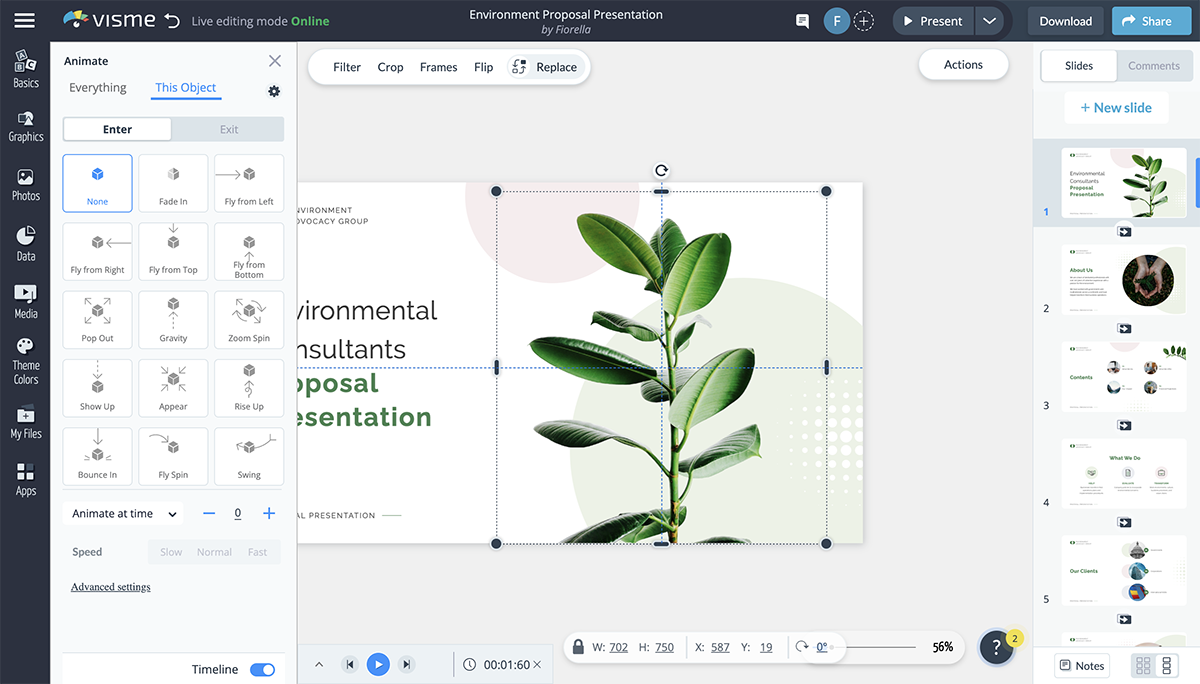
Com a Visme, você pode adicionar qualquer um desses tipos de animação aos seus slides:
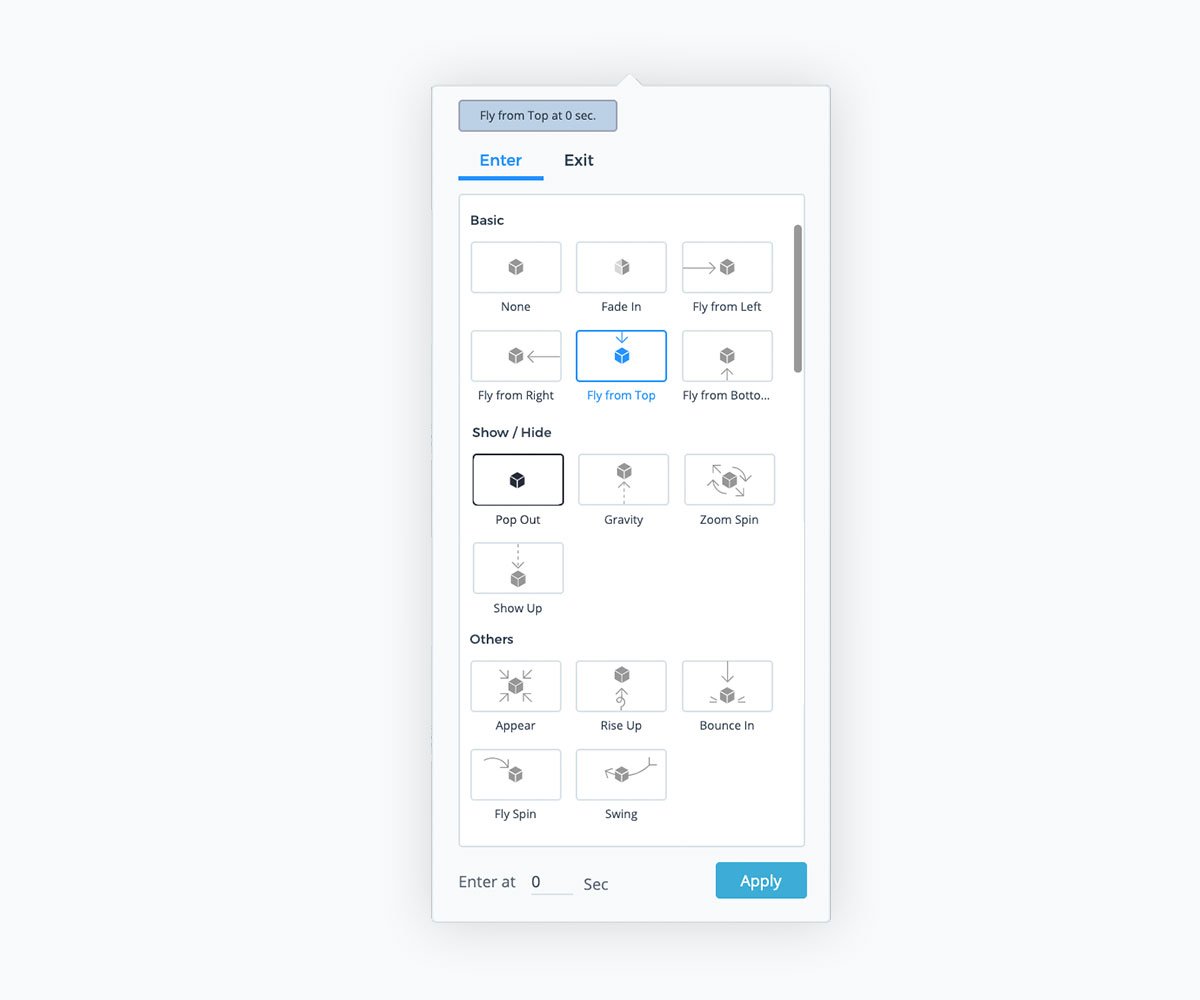
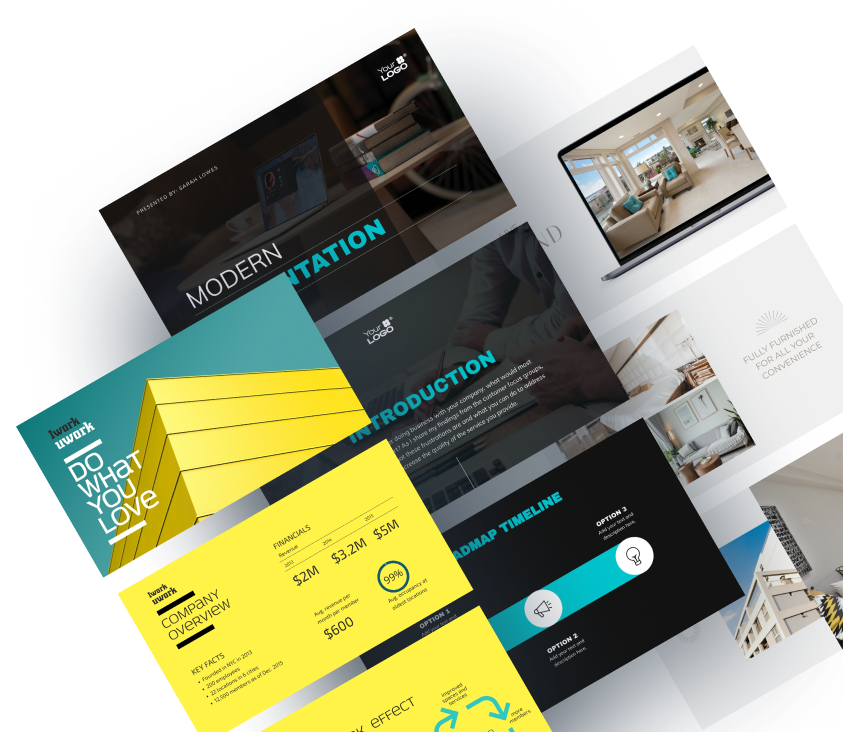
Além disso, você também pode controlar o tempo das suas animações para criar composições ainda mais interessantes e inesquecíveis. Use e abuse dos recursos de animação da Visme para criar suas próprias transições de entrada e saída para os seus slides. Você também pode controlar os movimentos das suas animações ao clicar em um elemento específico, acionar um movimento ao passar o mouse sobre um elemento ou apenas acionar as animações dos slides conforme você vá navegando pelos seus slides.
Ao projetar seus slides, aproveite nossa seleção de planos de fundo com movimento para o PowerPoint. Escolha entre fundos animados e de vídeo para criar ppts ainda mais interessantes e engajantes.

Aqui vão alguns dos modelos animados que você pode encontrar em nossa biblioteca. Lembre-se que eles são 100% personalizáveis e podem se adaptar para qualquer tipo de indústria ou nicho de mercado.
Você pode usar os efeitos de animação para criar entradas e saídas para os elementos de uma página. Use uma abordagem bidirecional com os elementos vindos de ambos os lados da tela em um efeito escalonado. Você pode cronometrar as transições para que elas aconteçam lentamente se se pareçam com mais um elemento visual criativo em sua apresentação.
Este modelo de apresentação possui esse estilo de transição. Você pode duplicar os slides e depois trocar os elementos para criar mais páginas.

Esse modelo de slides animados tem movimentos que vêm de cima para baixo e deslocam diversos elementos. Esse efeito cria a sensação de transição entre o dia e a noite, onde a aplicação de uma mudança na máscara da imagem auxilia a reforçar essa ideia.
Você pode compartilhar essa informação por meio de um link ou baixar como arquivo .html.
Você também pode incorporar essa apresentação em seu site ou blog e utilizá-la com uma ferramenta de chamada para ação, ou, CTA.

Este tipo de apresentação animada é chamado de “construção de histórias”. A apresentação inteira parece ter sido criada em um único slide, enquanto peças de um quebra-cabeças vão se encaixando, uma a uma dentro da apresentação. Use um slide animado como esse para criar uma apresentação memorável.

Esse modelo de apresentação é muito semelhante ao de cima, este diagrama Venn animado tem um efeito escalonado com peças que se encaixam uma a uma. Um diagrama Venn pode ser utilizado em diferentes tipos de apresentações e é muito útil para vários tipos de negócios.

Indo um pouco mais além das transições de slides e dos efeitos animados, você ainda pode adicionar elementos interativos nas suas apresentações de PowerPoint. Isso vai fazer com que suas apresentações sejam ainda mais profissionais e engajantes.
A Visme oferece uma série de recursos interativos, como caixas pop-up, links de efeitos do cursor para outros slides, blocos de conteúdo ou objetos e links para sites externos.
Misture os elementos de interatividade com as movimentações modernas e os efeitos animados e o resultado será uma apresentação super completa, eficiente e profissional.

Aqui em baixo você pode conferir alguns dos nossos melhores modelos de apresentações animadas que usam recursos interativos para maximizar a experiência de consumo dos leitores e espectadores.
Este modelo de apresentação possui perfeitas transições entre seus slides, além de uma série de pop-ups criativos. Cada pop-up inclui informações adicionais sobre o tema tratado no respectivo slide, O design desse modelo segue o estilo da apresentação e acrescenta uma bela dose de criatividade.

Crie uma apresentação slides navegável e interativa com um menu principal vinculado a diferentes slides e links externos interativos.
Esse tipo de apresentação funciona como um site onde você pode navegar e olhar o conteúdo. A melhor forma de compartilhar uma apresentação como essa é usando um link ativo.
O vídeo abaixo mostra como o modelo funciona.

A melhor parte é que não há limite para o que você pode fazer na Visme. Você pode criar fundos animados, imagens animadas ou um modelo completo de PowerPoint com animação.
A Visme te dá a possibilidade de transformar suas antigas e chatas apresentações de PowerPoint em incríveis apresentações animadas cheias de ferramentas de exibição de dados e interativas. Todos os gráficos criados com o Motor Gráfico da Visme não só podem ser animados, mas também podem possuir elementos de interatividade.

Além disso, também temos muitos widgets de dados para te ajudar a apresentar outros tipos de informações, como mapas e porcentagens. Com as ferramentas de exibição e compartilhamento de dados da Visme, sua imaginação e sua criatividade são seus únicos limites!
Relatórios financeiros são cheios de dados e estatísticas. Faça com que seus relatórios sejam ainda melhores usando tabelas e gráficos interativos. As barras, linhas e curvas desse modelo possuem recursos de animação que se adaptam a qualquer tipo de apresentação.
Este modelo animado é perfeito para os relatórios financeiros que você precisa criar para o seu negócio.

A estatística é um recurso clássico para apresentação de dados em ambientes empresariais.
As apresentações de dados estatísticos são feitas geralmente em salas de reunião, em caráter quase que diário. Elas também são enviadas a diversos membros das equipes de trabalho e até mesmo para outras partes interessadas.
Faça com que seus relatórios estatísticos sejam os melhores do mercado, adicione animações em seus gráficos e melhor ainda, você pode usar esse modelo para poupar tempo e criar uma apresentação espetacular.

Da mesma forma como você fez o upload da sua apresentação de PowerPoint para a Visme, todas as apresentações criadas em nossa plataforma também podem ser exportadas como apresentações pptx para que possam ser apresentadas offline. Tudo que você precisa fazer é selecionar a opção pptx no momento que for fazer o download da sua apresentação finalizada.
O problema é que o PowerPoint não suporta todos os recursos exclusivos de animação e interatividade que a Visme pode proporcionar para as suas apresentações e por isso, sua melhor opção é usar a Visme para realizar suas apresentações, sejam elas online ou offline.
Com a Visme, você pode compartilhar uma apresentação animada através de um link ao ativo ou por meio de um arquivo HTML5. Os arquivos HTML5 garantem que todos os recursos animados e interativos da sua apresentação seguirão funcionando, mesmo durante uma apresentação Offline.
Mas preste atenção, porque vai mais uma super dica para você: antes de finalizar sua apresentação, recomendamos que você assista esse vídeo aqui embaixo para dar uma conferida das melhores formas de estruturar suas apresentações animadas. Existem 7 grandes estruturas de apresentação que podem te ajudar a entregar sua apresentação da melhor maneira possível e garantir que seu PowerPoint seja um verdadeiro sucesso!
Existem muitas opções para criar apresentações animadas com Visme. Desde o download de modelos do PowerPoint até o uso de modelos do Visme.
Anime qualquer apresentação em nossa biblioteca online, altere transições de slides, adicione composições animadas a seus slides e crie apresentações visualmente atraentes.
Crie sua conta gratuita na Visme agora mesmo e comece a usar e abusar das ferramentas e soluções de design que só a melhor plataforma de criação da internet pode te oferecer. Haaa, e lembre-se sempre: Com a Visme, você pode criar tudo e um pouquinho mais!
Crie experiências visuais incríveis para sua marca, seja você um Designer profissional ou um novato com pouca experiência.
Experimente Visme, é de graça